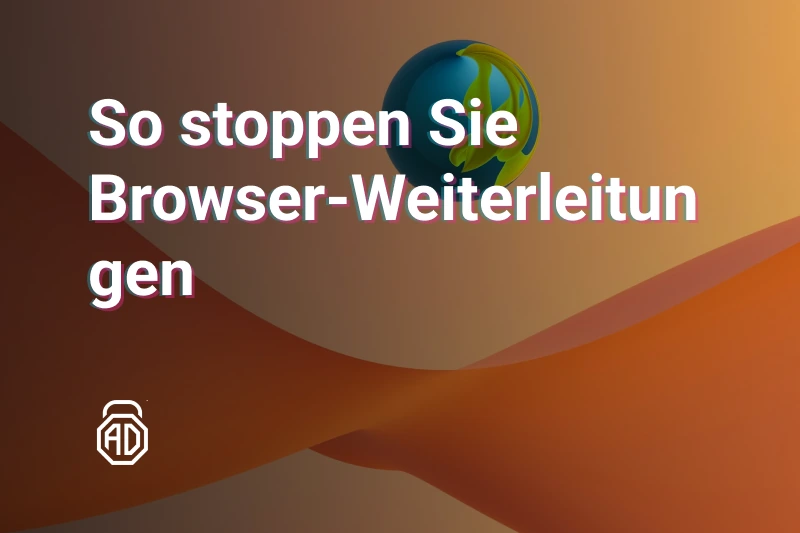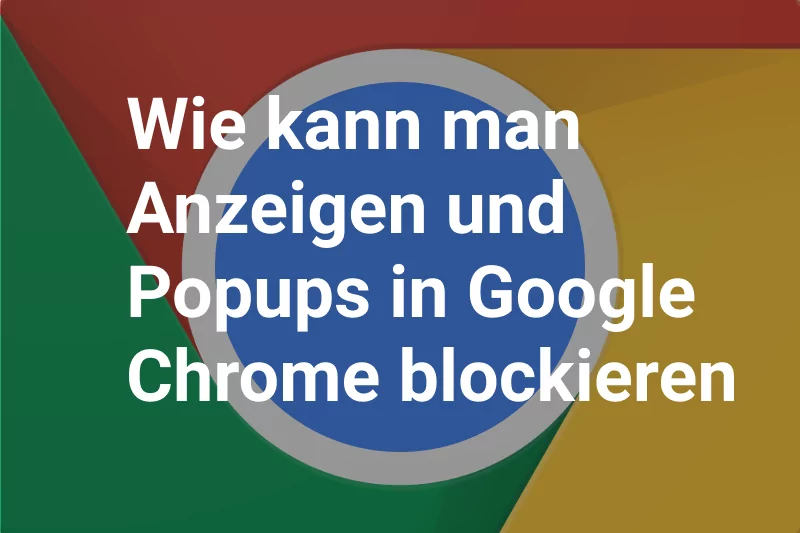So installieren Sie AdLock für macOS
Schritt für Schritt
1. Starten Sie das zuvor heruntergeladene AdLock-Installationsprogramm.

2. Der Setup-Assistent führt Sie durch die einfachen Schritte des Installationsvorgangs.
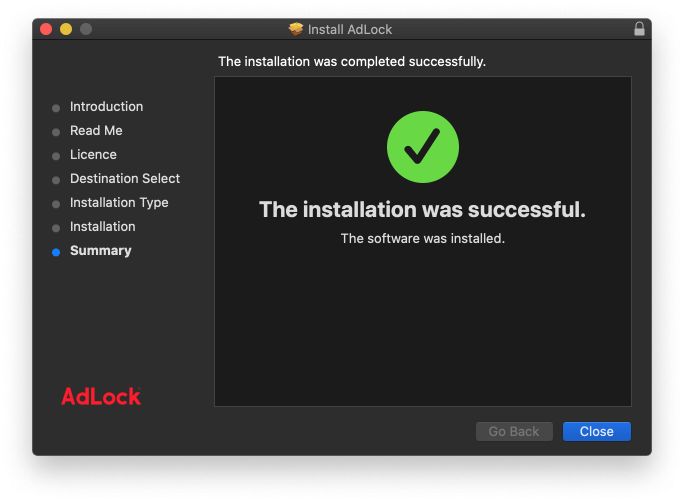
3. Führen Sie nach der Installation AdLock über das Launchpad aus und klicken Sie im Dialogfenster auf die Sicherheitseinstellungen.
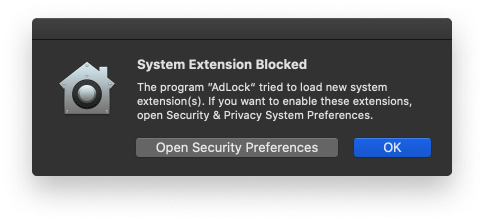
4. Lassen Sie die AdLock.app die erforderlichen Systemerweiterungen laden, indem Sie auf die Schaltfläche “Zulassen” klicken.
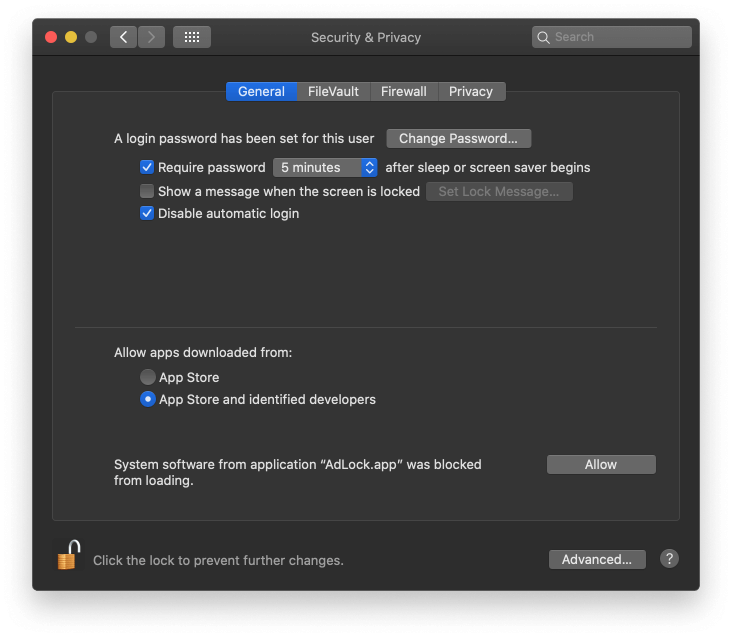
Das ist alles! Jetzt können Sie im werbefreien Internet surfen!
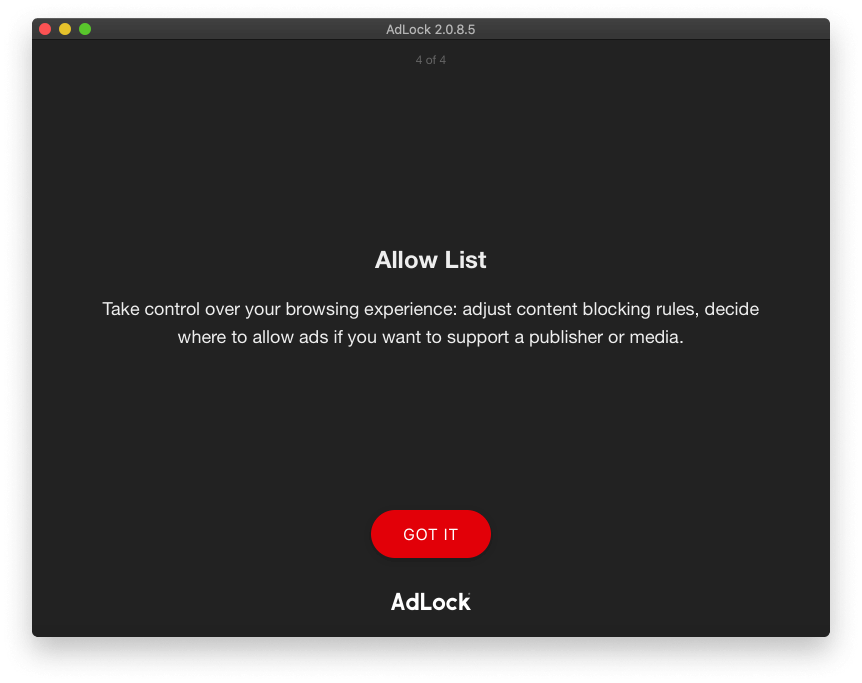
Wenn der automatische Download nicht gestartet wurde, klicken Sie hier